PDFs, schreibgeschützte Dokumente, bei denen Layout und Schriftarten im Vordergrund stehen, können manchmal sehr schwierig zu navigieren sein, insbesondere wenn sie kein Inhaltsverzeichnis haben. Stellen Sie sich vor, Sie versuchen, bestimmte Informationen in einem solchen PDF-Dokument zu finden. Aber jetzt können Sie mithilfe verschiedener Softwarelösungen PDFs online chatten und direkt in Ihren PDFs Fragen stellen oder Erklärungen anfordern!
Dieser Artikel stellt drei unglaubliche Tools vor und erklärt, wie Sie mit diesen Tools online mit PDFs chatten können. Los geht's!
Teil 1: Mit UPDF-AI PDF online chatten
Die erste Software auf unserer Liste ist UPDF AI , die aufgrund ihrer vielseitigen Funktionen die Interaktion mit PDF-Dateien revolutioniert hat. Denn mit UPDF-AI können Sie tatsächlich mit PDFs sprechen und eventuelle Unklarheiten beseitigen, indem Sie Fragen zu Ihrem Text stellen.
UPDF-AI kann Ihnen auch helfen, indem es den Text zusammenfasst und übersetzt. Zweifellos verfügt diese Software über alle erstaunlichen Eigenschaften, die Ihr Textverständnis verbessern können. Die UPDF AI verfügt auch über eine Chat-Funktion, die im Wesentlichen dem allzeit bekannten ChatGPT ähnelt.
Probieren Sie die Software aus, indem Sie auf die Schaltfläche unten klicken, und sehen Sie sich das Video unten an, um mehr über UPDF zu erfahren!
Windows • macOS • iOS • Android 100% sicher
1. UPDF Herunterladen und Installieren
- Klicken Sie einfach auf die Schaltfläche oben, um UPDF auf Ihren Computer herunterzuladen.
- Nächst installieren Sie die Software: Öffnen Sie zuerst das Installationsprogramm, starten Sie als Nächstes die Installation und starten Sie dann UPDF.

(Sie konnen acuh über den Google Play Store (Android) oder den Apple App Store (iOS) UPDF herunterladen)
Dann folgen Sie den nachstehenden Anweisungen, um über PDF online zu chatten.
2. Fragen stellen
Mit diesem Tool haben Sie die Freiheit, alles im PDF nachzuschlagen. Ganz gleich, ob Sie über einen bestimmten Textabschnitt verwirrt sind oder detailliertere Informationen suchen, mit UPDF AI ist das ganz einfach.
Schritt 1. Tippen Sie auf „Datei öffnen“.
Schritt 2. Wählen Sie die gewünschte PDF-Datei auf Ihrem Gerät aus und klicken Sie dann auf die Schaltfläche „Öffnen“.
Schritt 3. Sobald das PDF vollständig importiert ist, klicken Sie auf das Symbol „UPDF AI“ in der unteren rechten Ecke.

Schritt 4. Gehen Sie in UPDF AI zur Registerkarte „PDF fragen“. Dann klicken Sie auf „Erste Schritte“, um das PDF auf UPDF-AI hochzuladen.

Schritt 5. Klicken Sie anschließend auf das Chatfeld „Etwas fragen“.

Schritt 6. Geben Sie Ihre Abfrage ein (z. B. „Was sind Nozizeptoren?“) und klicken Sie auf das Senden-Symbol.

UPDF-AI wird relevante Antworten auf Ihre Frage liefern.

3. Den Inhalt zusammenfassen oder erklären
UPDF-AI hat die Fähigkeit, Inhalte für Sie zu erklären. Sie können dies auf zwei praktische Arten tun:
1: Eingabeaufforderungen eingeben
Geben Sie Eingabeaufforderungen wie „Seite 3 erklären“ oder „Die Informationen in [Name des Kapitels/der Überschrift] erklären“ direkt in die Chatleiste ein.
2: Direkte Hervorhebungsmethode zum Zusammenfassen oder Erklären
Mit der zweiten Methode erklären Sie Text, indem Sie ihn direkt hervorheben. Sie können ihn auf die gleiche Weise auch zusammenfassen.
Schritt 1: Wählen Sie im linken Seitenbereich den Modus „Leser“ oder „Kommentar“ aus.

Schritt 2: Markieren Sie den spezifischen Inhalt, den Sie zusammenfassen oder erklären möchten.

Schritt 3: Um den markierten Text herum wird eine kleine Popup-Leiste angezeigt. Klicken Sie in der Popup-Leiste auf den nach unten gerichteten Pfeil und wählen Sie die Option „Zusammenfassen“ oder „Erklären“.

UPDF-AI generiert eine Zusammenfassung oder Erklärung des ausgewählten Inhalts.
Die oben genannten Schritte bieten Ihnen effektive Methoden, um die Zusammenfassungs- und Erklärungsfunktionen von UPDF AI zu nutzen und wichtige Informationen aus Ihren PDF-Dokumenten schnell zu erfassen.
3. Die Inhalte übersetzen
UPDF-AI kann die PDF-Inhalte in 27 verschiedene Sprachen zu übersetzen, sodass Sie Ihr Lieblingsbuch jetzt auch mühelos in anderen Sprachen genießen können!
Schritt 1: Markieren Sie zunächst den Text, den Sie übersetzen möchten, in Ihrem PDF-Dokument.
Schritt 2: Nachdem Sie den Text markiert haben, wird um ihn herum eine kleine Popup-Leiste angezeigt. Dann klicken Sie in der Popup-Leiste auf den nach unten gerichteten Pfeil.
Schritt 3: Wählen Sie aus den im Popup-Menü angezeigten Optionen „Übersetzen“ aus.

Schritt 4: Eine Liste mit Sprachen wird angezeigt. Aus der Popup-Liste können Sie die gewünschte Sprache auswählen.

Durch den Einsatz dieser erstaunlichen Software können Sie Ihre Arbeitseffizienz erheblich steigern, da Sie nicht mehr zwischen unterschiedlicher Software und Tools wechseln müssen.
Das Tool ist online sowie als Desktop- und Mobilversion verfügbar. Sowohl die Desktop- als auch die Mobilversion ermöglichen die nahtlose Bearbeitung, Kommentierung und Verwaltung von PDF-Dateien, einschließlich Text- und Bildbearbeitung, Anmerkungen und integrierter Cloud-Dateiverwaltung auf Mobilgeräten.
Derzeit ist ein unglaublicher Rabatt verfügbar. Nutzen Sie diese Gelegenheit jetzt, wenn Sie UPDF AI herunterladen und testen möchten!
Windows • macOS • iOS • Android 100% sicher
Teil 2. Mit ASKYourPDF PDF online chatten
AskYourPDF ist ein innovatives Tool auf Basis künstlicher Intelligenz (KI), das Ihnen wie UPDF die Interaktion mit Ihren PDF-Dokumenten ermöglicht. AskYourPDF ist nicht nur ein herkömmlicher PDF-Reader, sondern bietet auch eine Chat-ähnliche Schnittstelle, über die Sie direkt Fragen zu Ihren PDF-Inhalten stellen können. Das Tool unterstützt verschiedene Dateiformate, darunter PDF, TXT, DOCX, PPT und mehr.
So interagieren Sie mit PDFs mithilfe von AskYourPDF:
Schritt 1: Besuchen Sie die Website von AskYourPDF.
Schritt 2: Klicken Sie auf die Schaltfläche „Dokument hochladen“, um PDF online zu chatten.
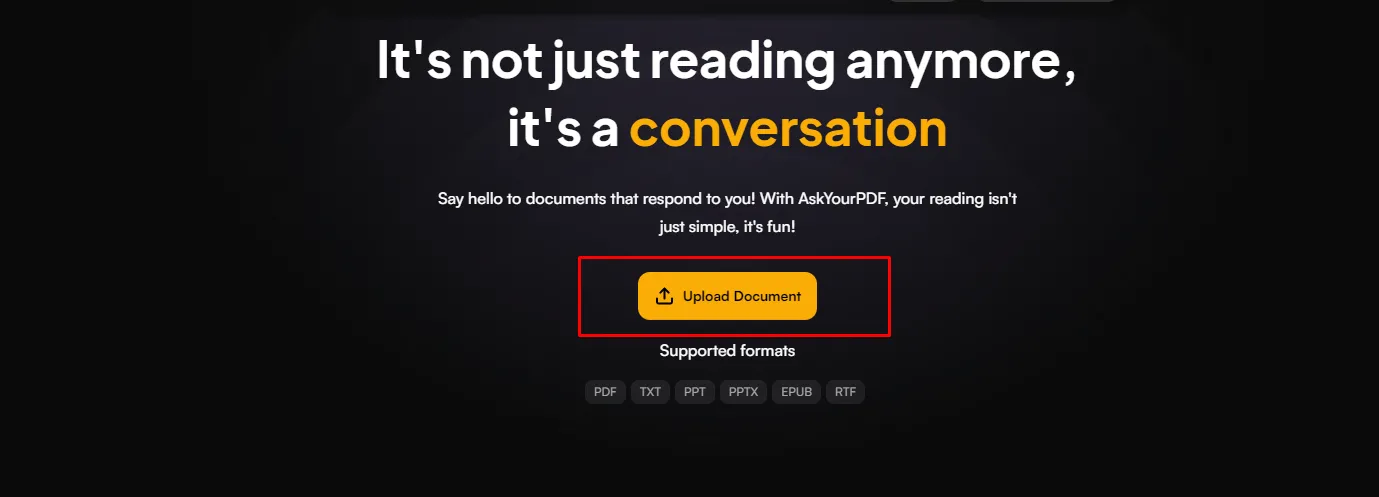
Sie können sich auch bei diesem Tool anmelden, indem Sie oben rechts auf die Option „Kostenlos erhalten“ klicken.

Schritt 3: Wählen Sie als Nächstes das gewünschte Dokument auf Ihrem Gerät aus und klicken Sie auf die Schaltfläche „Öffnen“. In der rechten unteren Ecke sehen Sie ein Chat-Feld, in das Sie Ihre Fragen eingeben können.
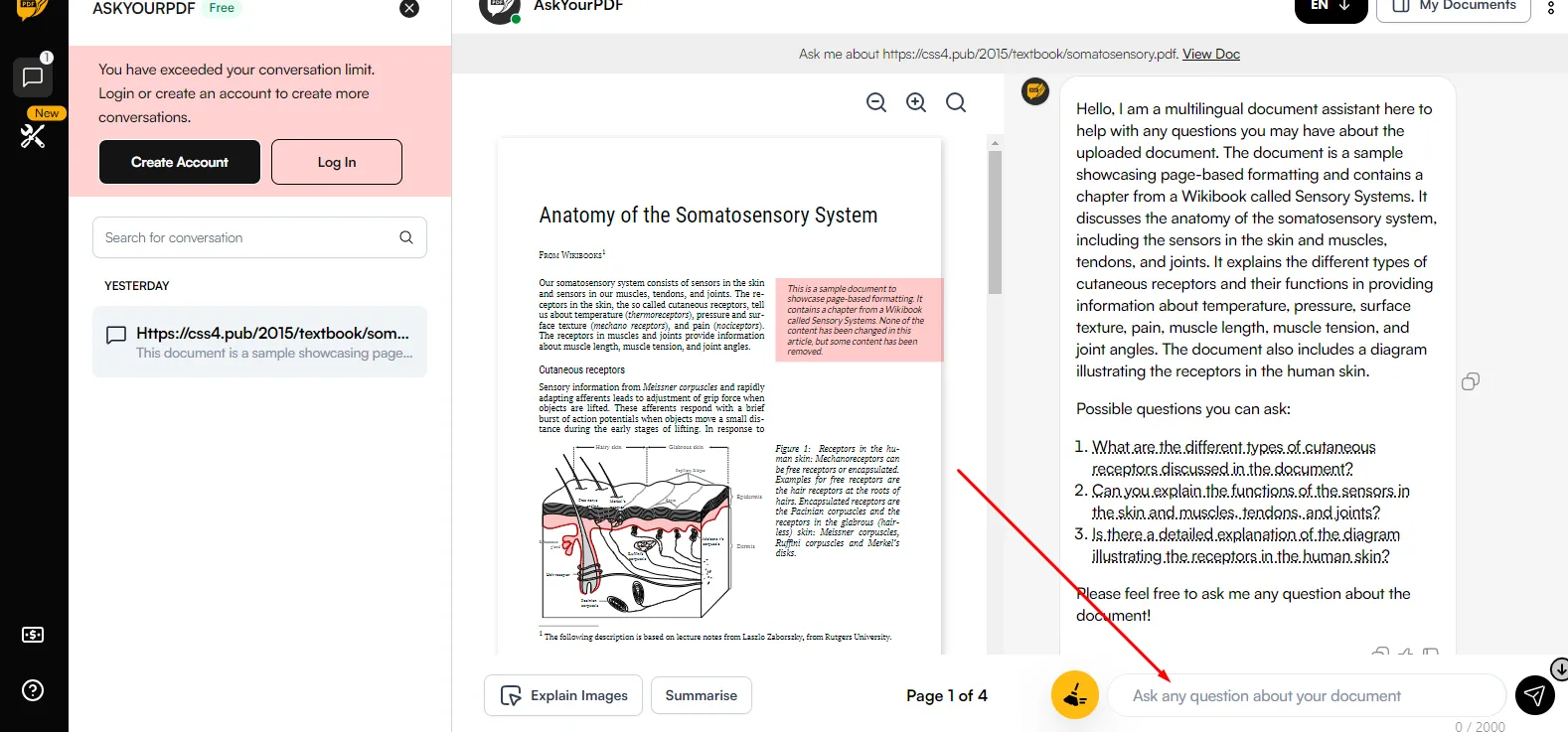
Schritt 4: Geben Sie eine beliebige Frage zum Inhalt der PDF-Datei ein und dann klicken Sie auf das Senden-Symbol.
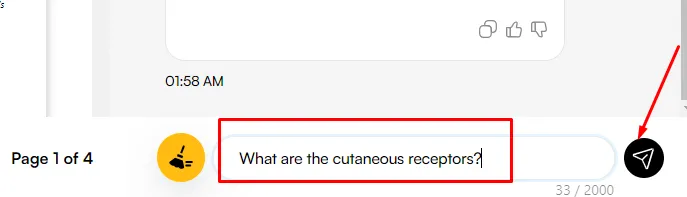
Das Tool liefert Ihnen eine umfassende Antwort auf Ihre Frage.
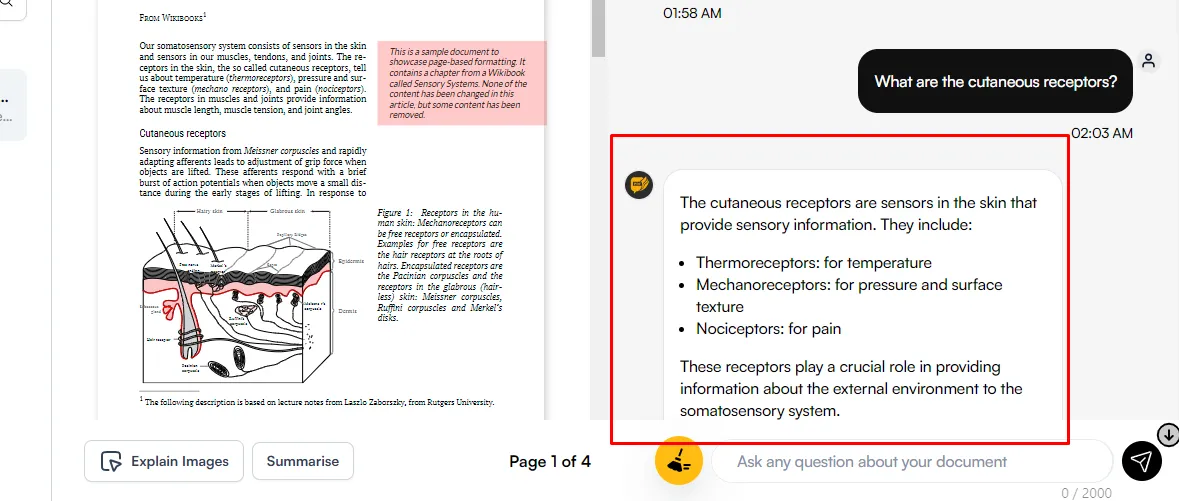
Lesen Sie auch : AskYourPDF vs. UPDF AI: Welches ist nützlicher?
Teil 3. Mit PDF.ai PDF online chatten
PDF.ai verwendet AI, um PDFs in interaktive Dokumente umzuwandeln, mit denen Sie über Chat interagieren können. Sie können Fragen in einer Chat-ähnlichen Oberfläche stellen und die AI findet schnell Antworten in Ihren PDFs.
Um dieses Tool zur Interaktion mit PDF zu chatten, befolgen Sie die unten angegebenen Schritte:
Schritt 1: Besuchen Sie die PDF.ai-Website.
Schritt 2: Klicken Sie auf die Schaltfläche „Kostenlos loslegen“.
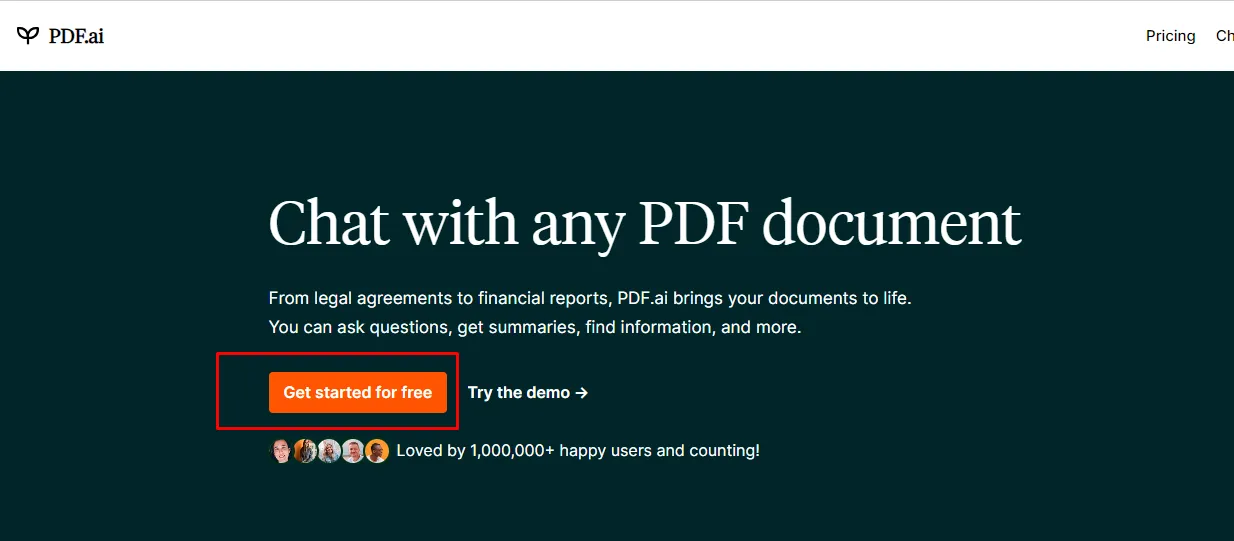
Schritt 3: Melden Sie sich über Ihr Google-Konto oder GitHub an.
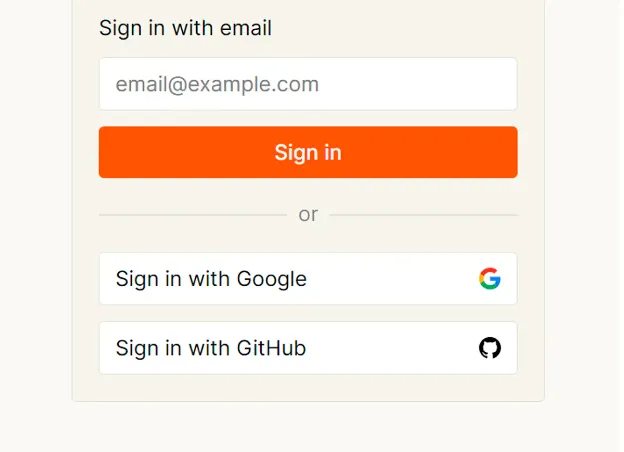
Schritt 4: Laden Sie das PDF von Ihrem Gerät hoch und finden Sie in der rechten unteren Ecke ein Chat-Fenster.
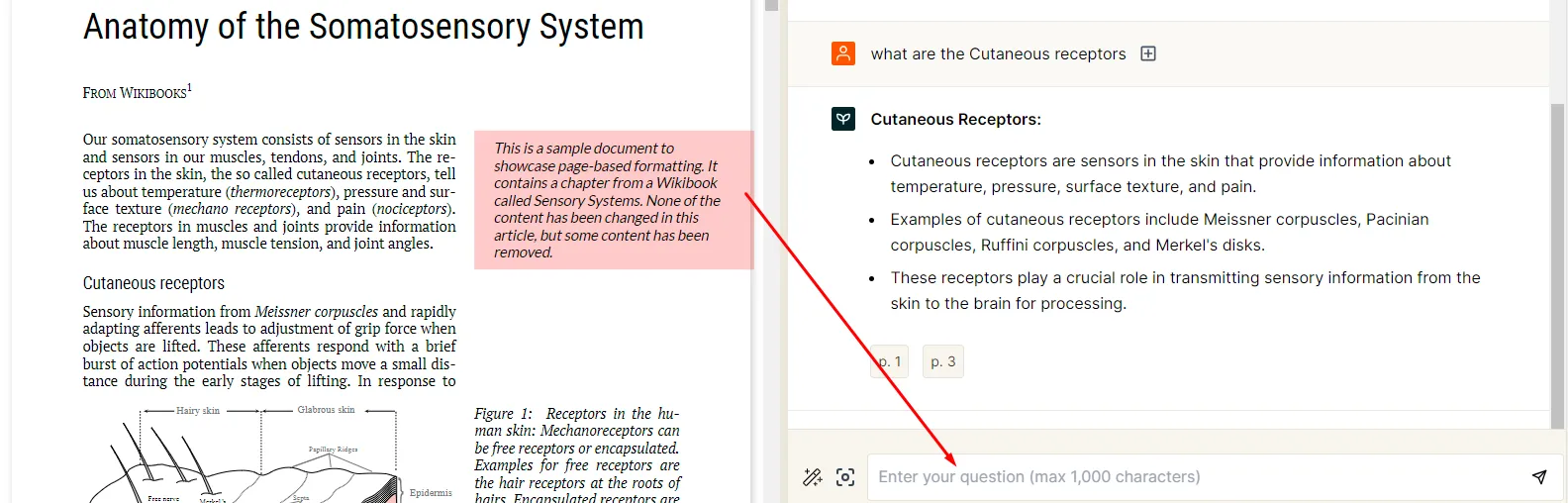
Schritt 5: Geben Sie alle Fragen zu PDF ein und drücken Sie dann auf das kleine Sendesymbol.
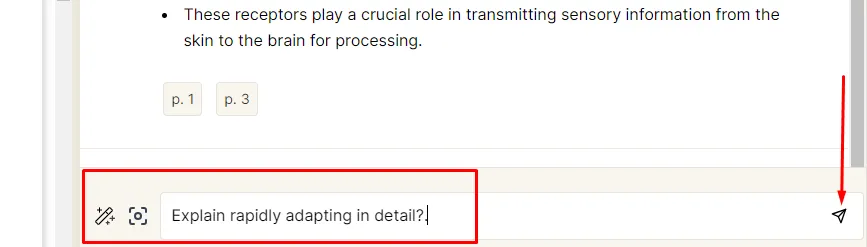
PDF.ai wird eine umfassende Antwort auf Ihre Anfrage geben.
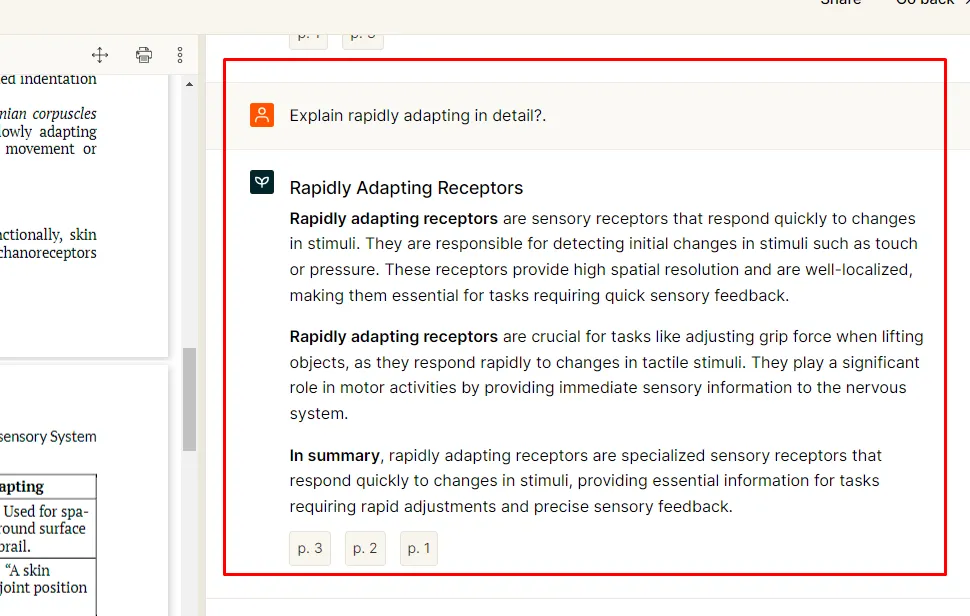
Diese Schritte führen Sie durch die Verwendung von PDF.ai zur effektiven Interaktion mit PDF-Dokumenten.
Teil 4. Bestes Tool zum Online-Chatten in PDFs
Wenn Sie sich nach der ausführlichen Vorstellung der drei oben genannten Werkzeuge nicht sicher sind, welches Werkzeug Sie verwenden sollen, haben wir alle relevanten Informationen in einer übersichtlichen Tabelle zusammengestellt.
| Werkzeuge | UPDF AI | AskYouPDF | PDF.ai |
| Preis | 29,00€/Quartal 79,00€/Jahr | Basic: Kostenlos (100 Chats/Monat) Premium: 11,99 €/Monat Pro: 14,99 €/Monat | Hobby: Für immer kostenlos Pro: 10 €/Benutzer/Monat (jährliche Abrechnung) Ultimate: 20 €/Benutzer/Monat (jährliche Abrechnung) Enterprise: 30 €/Benutzer/Monat (jährliche Abrechnung) |
| Einschränkungen der kostenlosen Version | Bis zu 3 PDF-Dateien. Stellen Sie bis zu 30 Fragen. Laden Sie bis zu 10 MB/PDF hoch. Laden Sie bis zu 100 PDF-Seiten/PDF hoch. | Bis zu 15 MB pro Dokument; maximal 100 Seiten pro Dokument. Begrenzt auf 50 Fragen pro Tag. Bis zu 3 Gespräche sind täglich erlaubt. Laden Sie ein Dokument pro Tag hoch. Die kostenlose Version hat möglicherweise Probleme mit komplexen Fragen oder tiefgehenden Informationsanfragen. Nur für den persönlichen Gebrauch bestimmt. Funktioniert möglicherweise nicht gut bei kreativen oder subjektiven Inhalten. | Laden Sie nur ein PDF-Dokument mit einer maximalen Größe von 10 MB hoch. Die Komplexität und Tiefe der beantworteten Fragen kann begrenzt sein. Einschränkungen bei Funktionen wie der vollständigen Dokumentzusammenfassung oder dem Exportieren von Antworten. Nicht für kommerzielle Dokumentanalysen geeignet. Optimiert für sachliche Inhalte; kann bei kreativen oder subjektiven Inhalten Probleme haben. Die Genauigkeit der KI kann variieren, insbesondere bei komplexen oder schlecht formatierten Dokumenten. |
| Fragen Sie PDF | |||
| PDF zusammenfassen | |||
| PDF übersetzen | |||
| PDF erklären | |||
| Fragen Sie nach allem | |||
| Unterstützte Plattformen | Web, Windows, Mac, Android, iOS | Web (Chrome-Erweiterung), Mobile App | Web (Chrome-Erweiterung), Mobile App |
| Benutzerfreundlichkeit | 4,9/5 | 4/5 | 4/5 |
| Sicher zu benutzen | Sehr sichere Plattform mit Datenschutzfunktionen | Verfügbare Datenschutzfunktionen | Datenschutz im Fokus |
Die Informationen in der obigen Tabelle zeigen, dass UPDF-AI eine umfassende Funktionalität bietet. Die flexiblen Preisoptionen und ein erstaunlich hoher Rabatt machen es zur idealen Wahl für Einzelpersonen und Unternehmen, die ihre Interaktion mit PDF-Dokumenten verbessern möchten.
Fazit
Obwohl die drei Tools großartig zu verwenden sind, ist UPDF-AI für Sie am besten geeignet, weil UPDF mehr Funktionen bietet und viel einfacher zu verwenden ist. Klicken Sie einfach auf die Schaltfläche unten, um jetzt alle Funktionen von UPDF AI zu nutzen!
Windows • macOS • iOS • Android 100% sicher
 UPDF
UPDF
 UPDF für Windows
UPDF für Windows UPDF für Mac
UPDF für Mac UPDF für iPhone/iPad
UPDF für iPhone/iPad UPDF für Android
UPDF für Android UPDF AI Online
UPDF AI Online UPDF Sign
UPDF Sign PDF bearbeiten
PDF bearbeiten PDF kommentieren
PDF kommentieren PDF erstellen
PDF erstellen PDF-Formular
PDF-Formular Links bearbeiten
Links bearbeiten PDF konvertieren
PDF konvertieren OCR
OCR PDF in Word
PDF in Word PDF in Bild
PDF in Bild PDF in Excel
PDF in Excel PDF organisieren
PDF organisieren PDFs zusammenführen
PDFs zusammenführen PDF teilen
PDF teilen PDF zuschneiden
PDF zuschneiden PDF drehen
PDF drehen PDF schützen
PDF schützen PDF signieren
PDF signieren PDF schwärzen
PDF schwärzen PDF bereinigen
PDF bereinigen Sicherheit entfernen
Sicherheit entfernen PDF lesen
PDF lesen UPDF Cloud
UPDF Cloud PDF komprimieren
PDF komprimieren PDF drucken
PDF drucken Stapelverarbeitung
Stapelverarbeitung Über UPDF AI
Über UPDF AI UPDF AI Lösungen
UPDF AI Lösungen KI-Benutzerhandbuch
KI-Benutzerhandbuch FAQ zu UPDF AI
FAQ zu UPDF AI PDF zusammenfassen
PDF zusammenfassen PDF übersetzen
PDF übersetzen Chatten mit PDF
Chatten mit PDF Chatten mit AI
Chatten mit AI Chatten mit Bild
Chatten mit Bild PDF zu Mindmap
PDF zu Mindmap PDF erklären
PDF erklären Wissenschaftliche Forschung
Wissenschaftliche Forschung Papersuche
Papersuche KI-Korrektor
KI-Korrektor KI-Schreiber
KI-Schreiber KI-Hausaufgabenhelfer
KI-Hausaufgabenhelfer KI-Quiz-Generator
KI-Quiz-Generator KI-Mathelöser
KI-Mathelöser PDF in Word
PDF in Word PDF in Excel
PDF in Excel PDF in PowerPoint
PDF in PowerPoint Tutorials
Tutorials UPDF Tipps
UPDF Tipps FAQs
FAQs UPDF Bewertungen
UPDF Bewertungen Downloadcenter
Downloadcenter Blog
Blog Newsroom
Newsroom Technische Daten
Technische Daten Updates
Updates UPDF vs. Adobe Acrobat
UPDF vs. Adobe Acrobat UPDF vs. Foxit
UPDF vs. Foxit UPDF vs. PDF Expert
UPDF vs. PDF Expert




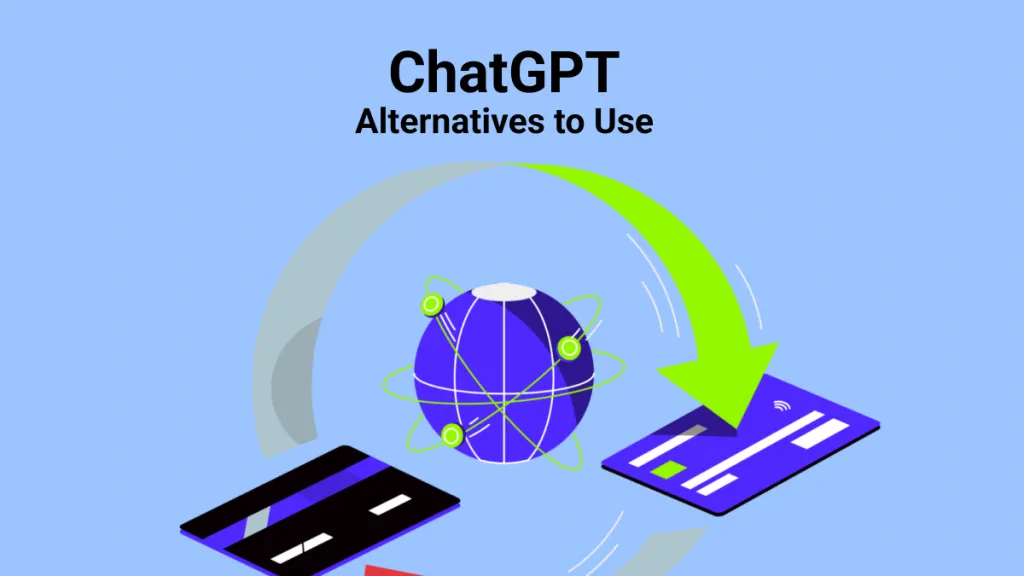




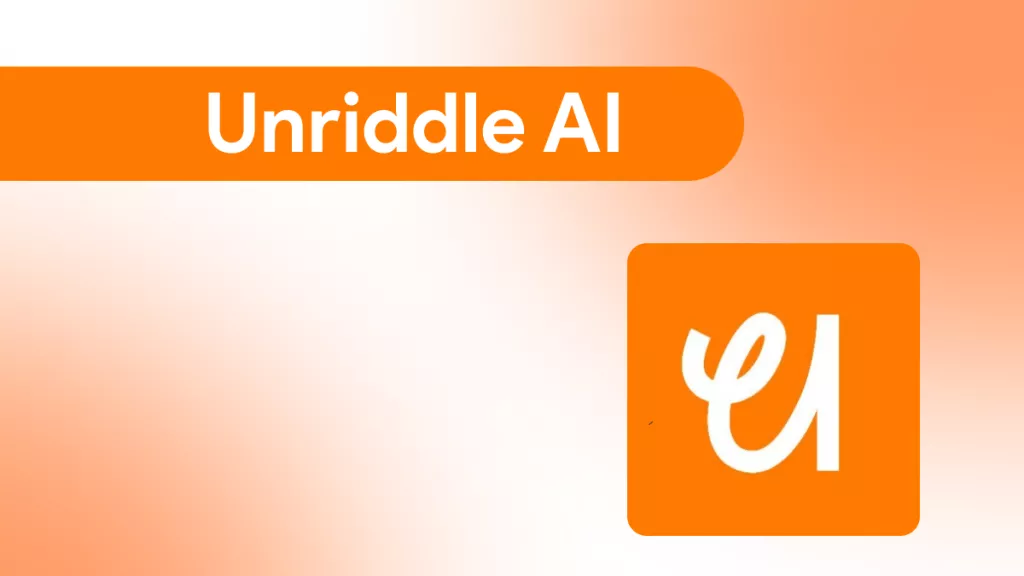
 Delia Meyer
Delia Meyer 